Nakon što pritisnete snimanje, vidite da sve izgleda izuzetno jasno. Jeste li vidjeli lice u tom kutu? Nema razloga biti tamo. Bilo da je to zbog privatnosti, profesionalnosti ili mira, učenje zamutiti lice u videu može napraviti razliku između sadržaja vrijednog dijeljenja i rizičnog sadržaja. Pomoću ovog jednostavnog savjeta možete zaštititi svoj identitet u svojim videozapisima, a istovremeno ostati profesionalni. Ovdje ćemo naučiti jednostavne i praktične strategije za učinkovito upravljanje učionicom, u skladu s pravilima i korištenje vaše kreativnosti, bez oslanjanja na složeni softver.
1. dio: Razlozi zamućenja lica u videozapisima
1. Zaštita privatnosti
Danas je lako stvarati videozapise, ali ljudima je također jednostavno podijeliti previše s drugima. Ako snimate u javnim prostorima ili na događajima bez pristanka ljudi, morate se brinuti o privatnosti. Tu vam dobro dođe znanje o tome kako zamutiti lica u videu. To sprječava otkrivanje identiteta ljudi koji odluče ne sudjelovati u snimanju televizijskog programa, poput djece koja se vide posvuda.
2. Problemi s pravnom usklađenošću
U određenim sektorima potrebno je strogo provoditi zakone o privatnosti prilikom pristupanja evidenciji ljudi. Snimke sigurnosnih kamera, medicinski kartoni ili intervjui su mogući primjeri. Nebrisanje osobnih podataka prije korištenja na društvenim mrežama dovoljno je da izazove moguće pravne probleme. Dobra stvar je što možete zamutiti lica u videu pomoću softvera osmišljenog da vam pomogne u ispunjavanju tih standarda bez ikakvog napora.
3. Usredotočite se na glavnu temu.
Ponekad likovi u pozadini odvlače pažnju od glavnih događaja. Ako je fokus vaše snimke proizvod, voditelj ili scena, obični prolaznici mogu privući pažnju gledatelja. Učenje kako zamutiti lica u videu može zadržati pozornost tamo gdje joj je mjesto, na vašem subjektu, a istovremeno održati uredne i profesionalne vizualne efekte.
4. Monetizacija sadržaja
YouTuber i TikTok računi su specifični u pogledu onoga čime možete zaraditi. Slučajno postavljanje slike stranca moglo bi rezultirati označavanjem vašeg sadržaja. Kako bi bili sigurni, mnogi kreatori nauče kako zamutiti lice u videu prije postavljanja. To omogućuje unovčavanje vaših videa i izbjegavanje gubitka novca od oglašavanja.
5. Zaštita povjerljivih podataka
Prihvatljivo je da određene osobe ne budu na javnom mjestu. Često organi za provođenje zakona, novinari i istraživači koriste povjerljive video datoteke. U sličnim situacijama, skrivanje identiteta nije samo poželjno; to je i neophodno. Pitate se kako mogu zamutiti lice u videu bez skupe opreme? Srećom, možete pronaći alate koji vam pomažu u postizanju dobrih i jednostavnih rezultata.
Dio 2: Kako zamutiti lica u videu na Windowsima ili Macu [Najbolji izbor]
Zamućenje lica u videu može zvučati kao složen zadatak, ali s AVAide Video Converter, iznenađujuće je gladak, čak i za početnike. Ovaj softver ide dalje od osnovne pretvorbe formata. Omogućuje vam uređivanje i zaštitu snimki jednostavnim, vođenim značajkama koje rade. Ako se pitate kako zamutiti lica u videu, AVAide to omogućuje u samo nekoliko klikova. Sučelje je čisto, a efekt zamućenja može se primijeniti u jednostavnim koracima s pregledom uživo, tako da točno znate što se skriva prije spremanja.
Nema nagađanja, nema kopanja po zbunjujućim izbornicima. Bez obzira uređujete li sadržaj za YouTube ili skraćujete osobni isječak, ovaj softver pruža i brzinu i kontrolu bez osjećaja preopterećenosti. Za svakoga tko treba brze rezultate bez gubitka kvalitete, AVAide vrijedi pobliže pogledati.
Korak 1Preuzmite najnoviju verziju programa za pretvorbu i uređivanje videa na svoje računalo klikom na odgovarajući gumb za preuzimanje koji ovdje imamo. Zatim slijedite postupak instalacije i potrebna podešavanja prije nego što ga službeno pokrenete.
Korak 2Ići Više alata, odaberite Video vodeni žig, i kliknite na + gumb koji će se pojaviti na vašem zaslonu, a koji vam omogućuje uvoz videozapisa koji želite zamutiti.

Korak 3Sada kada je video učitan, kliknite na dodajte područje za uklanjanje vodenog žiga i postavite efekt zamućenja na prednju stranu videa. Veličinu možete promijeniti prema svojim potrebama povlačenjem podesivih točaka.

4. korakNa kraju kliknite na Izvoz gumb za premještanje konačnog proizvoda na računalo.
Dio 3: Kako primijeniti efekte zamućenja na lica u videu pomoću iPhonea
Zahvaljujući iMovieApple uključuje besplatnu aplikaciju za iOS koja korisnicima omogućuje brzo uređivanje i poboljšavanje videozapisa na iPhoneu ili iPadu. Sučelje najbolje funkcionira s funkcijom povlačenja i ispuštanja, što ga čini pristupačnim i ugodnim za sve korisnike, uključujući i amatere. Iako nema namjensku značajku zamućenja, postoji pametno rješenje ako tražite način zamućenja lica u videozapisu na iPhoneu. Evo vodiča kako to postići dodavanjem slike na vrh:
Korak 1Otvorite iMovie i dodirnite Napravite filmUvezite videoisječak, a zatim dodajte fotografiju koju planirate koristiti za prekrivanje lica koje želite zamutiti.
Korak 2Dodirnite plus prijavite se na vremenskoj traci, odaberite svoju fotografiju, a zatim dodirnite tri točkice i odaberite Slika u slici.
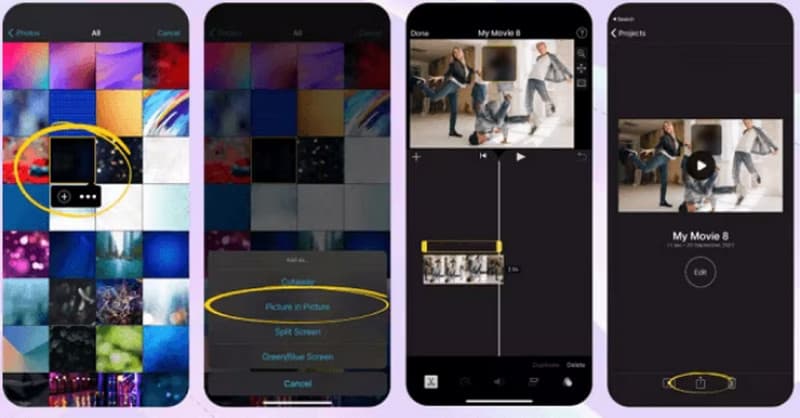
Korak 3Povucite i promijenite veličinu slike kako biste prekrili lice. Reproducirajte isječak da biste provjerili rezultat. Kada ste zadovoljni, dodirnite Gotovo da biste ga spremili u svoje iMovie projekte.
Dio 4: Kako zamutiti lice u videu na Androidu
Kada pitate kako zamutiti nečije lice u videu na Androidu, StaviMasku ističe se kao jednostavno, ali učinkovito rješenje. Na taj način je zaštićena vaša privatnost na internetu, jer vaša kamera može automatski detektirati i pratiti lica, bez obzira gdje je koristite. Pomoću PutMaska možete jednostavno zamutiti ili izblijedjeti lica na slikama koje preuzimate iz Trgovine Google Play. Možete ga koristiti za automatsko prepoznavanje i praćenje lica, što ga čini korisnim za kratke isječke.
Korak 1Instalirajte i otvorite PutMask. Dajte dopuštenje za pristup medijima, zatim odaberite Pikseliziraj videozapis i odaberite isječak koji želite urediti. Pomaknite kursor reprodukcije do mjesta gdje se pojavljuju lica, a zatim dodirnite Otkrivanje lica kako bi ih aplikacija automatski pronašla. Ako se kasnije pojavi više lica, pomaknite kursor i ponovno dodirnite Otkrij lica.
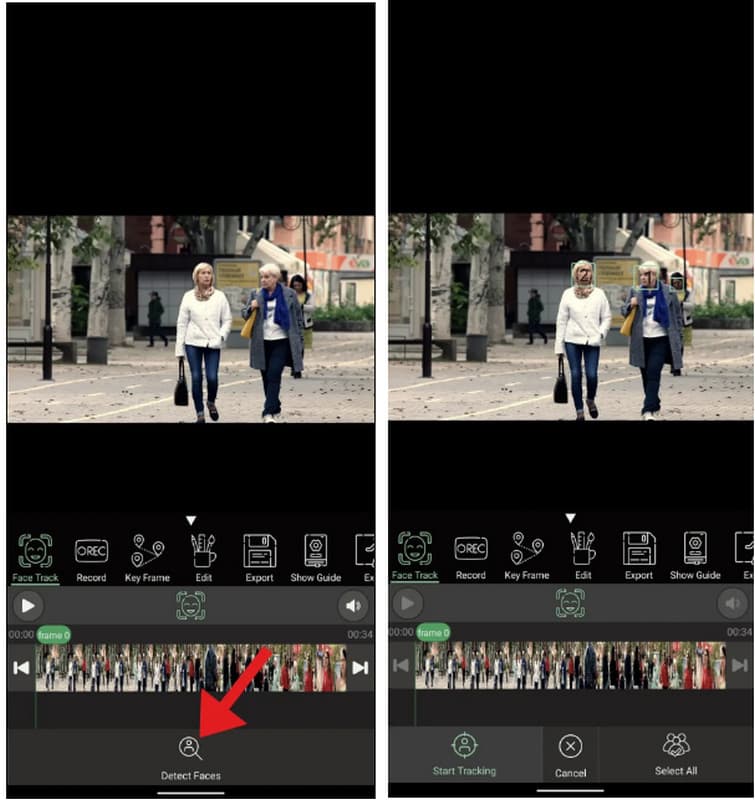
Korak 2Odaberite lica koja želite zamutiti. Odaberite između pikseliziranog ili glatkog zamućenja, prilagodite veličinu/intenzitet područja, a zatim dodirnite Nastaviti.
Korak 3Pregledajte isječak kako biste provjerili prati li zamućenje kretanje. Ako je potrebno, promijenite položaj detekcije i ponovite skeniranje lica. Izvezite videozapis za spremanje ili dijeljenje i vaše zamućene izmjene bit će na mjestu.
Više nisu samo profesionalci ti koji mogu koristiti tehnike zamućenja lica, jer to svatko može učiniti uz odgovarajući softver. Odvojeno, sve vam one pružaju različite metode za prekrivanje ili brisanje identiteta ljudi ili neželjenih značajki u vašem videu. Korisnici s bilo kojom razinom iskustva mogu koristiti brze postavke slojeva ili značajku automatskog praćenja lica s ovom aplikacijom. Dakle, ako ste tražili... aplikacija za zamućivanje lica u videozapisima, sada točno znate gdje početi i kako to učiniti bez nagađanja.
Vaš kompletan video alat koji podržava 350+ formata za pretvorbu u kvaliteti bez gubitaka.
Uredi video
- AI vrhunski video
- Ukloni vodeni žig s videa
- Ukloni tekst iz videa
- Smanjenje 4K na 1080p/720p
- Uklanjanje pozadinske buke iz videa
- MP4 uređivač metapodataka
- Izoštrite kvalitetu videa
- Obrnuti video
- Popravi video loše kvalitete
- Uklanjanje metapodataka iz videa/audiozapisa
- Prednja kamera s zrcalnim/nezrcalnim videom



 Sigurno preuzimanje
Sigurno preuzimanje


